Cet article est destiné aux administrateurs .
Aperçu
Vous pouvez activer SSO afin que les utilisateurs disposant d'un accès Single Sign On puissent accéder à Paycor Recruiting depuis Paycor.com sans se connecter séparément à Paycor Recruiting.
Étapes pour activer l'accès SSO au recrutement pour un utilisateur
1. Accédez à Entreprise > Accès utilisateur > Accès et inscription . L'écran « Accès et inscription » s'affiche. 
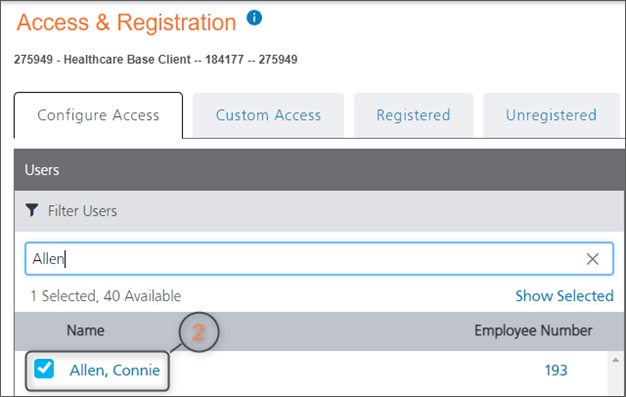
2. Cliquez sur le nom de l'utilisateur.
3. Lorsque l'écran Résumé apparaît dans la section Recrutement - Authentification unique , cliquez sur (Activer). 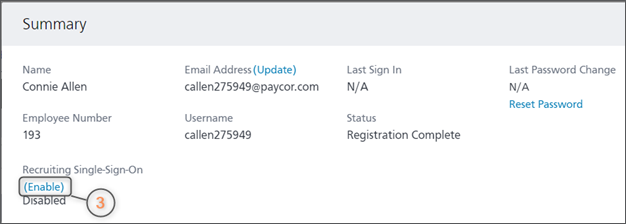
4. En suivant l'exemple d'image ici, vérifiez que l'adresse e-mail correspond à l'adresse e-mail dans Paycor Recruiting. 
5. Cliquez sur la coche verte , puis sur OK . 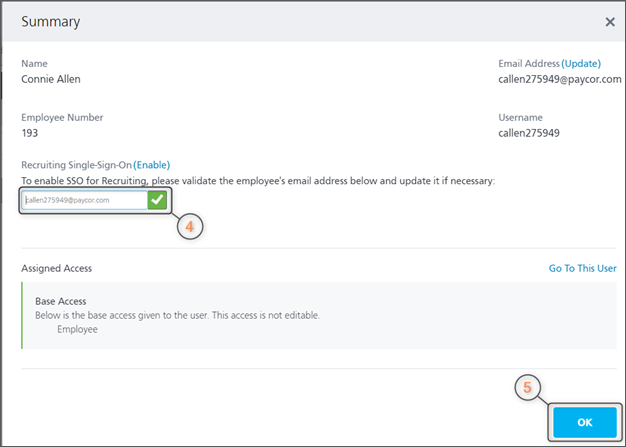
6. Si vous disposez de plusieurs identifiants clients , assurez-vous que SSO est activé pour vos utilisateurs sur chaque identifiant client.
Étapes pour accorder l'accès au widget de recrutement
Lorsque vous activez le widget Recrutement pour un utilisateur, il peut :
- Consultez les offres d'emploi et les offres auxquelles ils sont associés dans Paycor Recruiting
- Connectez-vous directement depuis le widget
Le widget apparaît si l'utilisateur est affecté à des emplois actifs en tant que responsable du recrutement ou recruteur, et que l'authentification unique est activée pour eux.
Remarques :
- L'utilisateur doit être affecté à des emplois avec des candidats actifs pour voir ces emplois sur le widget.
- L'utilisateur doit faire partie d'un flux d'approbation d'offre actif pour voir ces offres sur le widget.
Que faire si un utilisateur reçoit des messages d'erreur ou ne peut pas se connecter au recrutement à partir du widget ?
Si un utilisateur rencontre ces problèmes, assurez-vous d'abord que son adresse e-mail correspond aux trois emplacements répertoriés à l'étape 4 de cet article, Étapes pour activer l'accès à l'authentification unique pour un utilisateur .
- Message d'erreur sur le widget
- Impossible de se connecter au recrutement à partir du widget
- Être redirigé vers une page vierge/une URL incorrecte lorsqu'ils cliquent sur Gérer le recrutement
Dépannage supplémentaire
Si l'utilisateur tente d'accéder au recrutement ou à un article du centre d'assistance Paycor et est dirigé vers la page ci-dessous, demandez-lui de saisir son adresse e-mail dans Adresse e-mail, de laisser le mot de passe vide et de cliquer sur Se connecter .

Si vous mettez à jour une adresse e-mail après l'activation de SSO, vous devez désactiver et réactiver SSO pour que SSO et le widget fonctionnent.
862 views 0 likes